Сервис «Зарплатный проект» позволяет:
- создавать зарплатную ведомость,
- присоединять сотрудников к зарплатному проекту,
- заказывать новые карты сотрудникам,
- просматривать сотрудников, включенных в зарплатный проект.
Основные кнопки интерфейса:
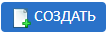 - создание новых документов («Реестр на присоединение к зарплатному проекту», «Реестр на открепление от зарплатного проекта», «Зарплатная ведомость»)
- создание новых документов («Реестр на присоединение к зарплатному проекту», «Реестр на открепление от зарплатного проекта», «Зарплатная ведомость»)
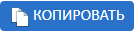 - скопировать выделенный документ («Реестр на присоединение к зарплатному проекту», «Реестр на открепление от зарплатного проекта», «Зарплатная ведомость»)
- скопировать выделенный документ («Реестр на присоединение к зарплатному проекту», «Реестр на открепление от зарплатного проекта», «Зарплатная ведомость»)
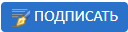
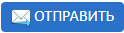 - подписать/отправить выбранный документ («Реестр на присоединение к зарплатному проекту», «Реестр на открепление от зарплатного проекта», «Зарплатная ведомость»)
- подписать/отправить выбранный документ («Реестр на присоединение к зарплатному проекту», «Реестр на открепление от зарплатного проекта», «Зарплатная ведомость»)
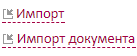 - импорт файлов для автоматического создания документов (для «Реестра на присоединения к зарплатному проекту» и «Зарплатной ведомости»)
- импорт файлов для автоматического создания документов (для «Реестра на присоединения к зарплатному проекту» и «Зарплатной ведомости»)
 - экспорт списков в xls («Реестр на присоединение к зарплатному проекту», «Зарплатная ведомость»), экспорт реестров в 1с («Реестр на присоединение к зарплатному проекту»)
- экспорт списков в xls («Реестр на присоединение к зарплатному проекту», «Зарплатная ведомость»), экспорт реестров в 1с («Реестр на присоединение к зарплатному проекту»)
 - экспорт списков в xls («Реестр на присоединение к зарплатному проекту», «Зарплатная ведомость»), экспорт реестров в 1с («Реестр на присоединение к зарплатному проекту»)
- экспорт списков в xls («Реестр на присоединение к зарплатному проекту», «Зарплатная ведомость»), экспорт реестров в 1с («Реестр на присоединение к зарплатному проекту»)
 - обновить статусы реестров
- обновить статусы реестров
Заявка на зарплатный проект
Чтобы сформировать заявку на зарплатный проект, перейдите в раздел «Услуги» «Заявки на зарплатный проект» и нажмите кнопку 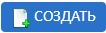 .
.
Появится форма «Заявка на зарплатный проект»:
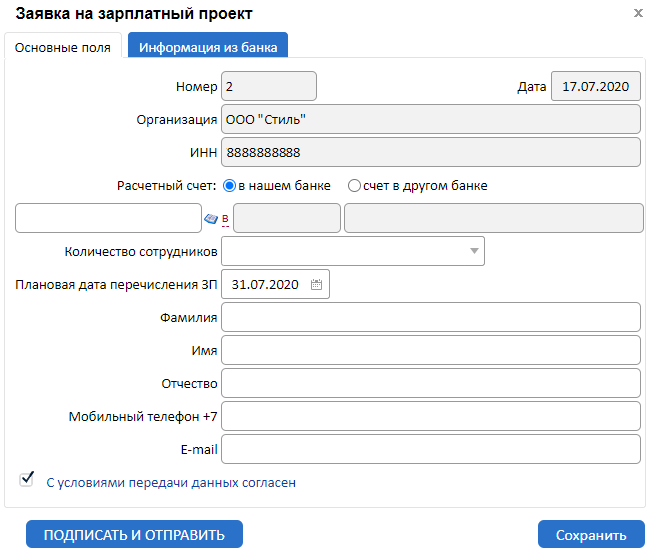
Часть полей будет заполнена. Выберите и укажите расчетный счет. Если счет находится в нашем банке, то установите отметку рядом со значением «в нашем банке», затем введите номер счета вручную, либо воспользуйтесь справочником счетов  .
.
Когда расчетный счет находится в другом банке, необходимо установить отметку рядом со значением «счет в другом банке», ввести номер счета вручную, нажать кнопку , откроется «Справочников БИК РФ». В строке «Поиск» введите БИК банка, в котором открыт расчетный счет, выберете найденное значение и нажмите
, откроется «Справочников БИК РФ». В строке «Поиск» введите БИК банка, в котором открыт расчетный счет, выберете найденное значение и нажмите 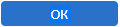 .
.
Выберете в заявке количество сотрудников, укажите плановую дату перечисления ЗП, заполните поля: ФИО ответственного сотрудника, его «Контактный телефон» и «e-mail».
После заполнения полей нажмите кнопку  и подпишите документ АСП или ЭП.
и подпишите документ АСП или ЭП.
После отправки статус заявки изменится на «Доставлен». Когда статус документа изменится на «Принят Банком», заявка окажется в банке и специалист свяжется с Вами по указанной контактной информации для уточнения данных.
Выпуск карт новым сотрудникам
Модуль «Выпуск карт новым сотрудникам» используется для присоединения сотрудников к зарплатному проекту путем издания им новых карт.
Зайдите в меню «Услуги» →«Зарплатный проект» → «Выпуск карт новым сотрудникам», раскроется экран.
Он представляет собой таблицу, в которой отражаются все реестры на присоединение к зарплатному проекту.
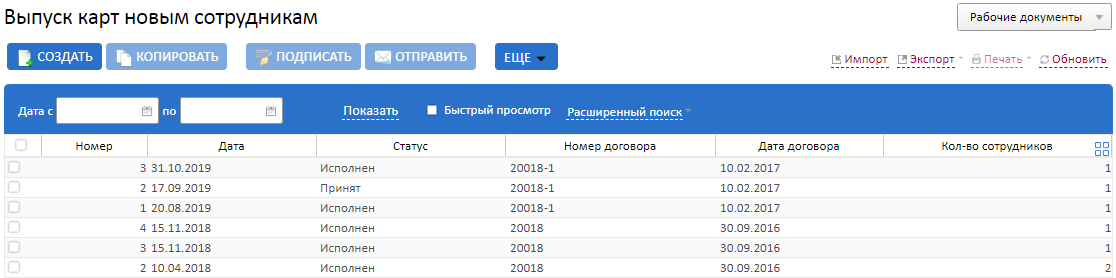
Возможна сортировка по столбцам таблицы.
Для создания нового документа на присоединение нажмите кнопку «Создать», расположенную в верхней части экранной формы и заполните всю необходимую информацию по реестру и сотруднику(ам)-держателю(-ям) карты, которому(-ым) будет издаваться карта.
Обязательными полями для заполнения в реестре являются:
- Банк
- Точка продаж (укажите отделение банка, в которое будет доставлена карта)
- Тип карты
Пример заполнения реестра:
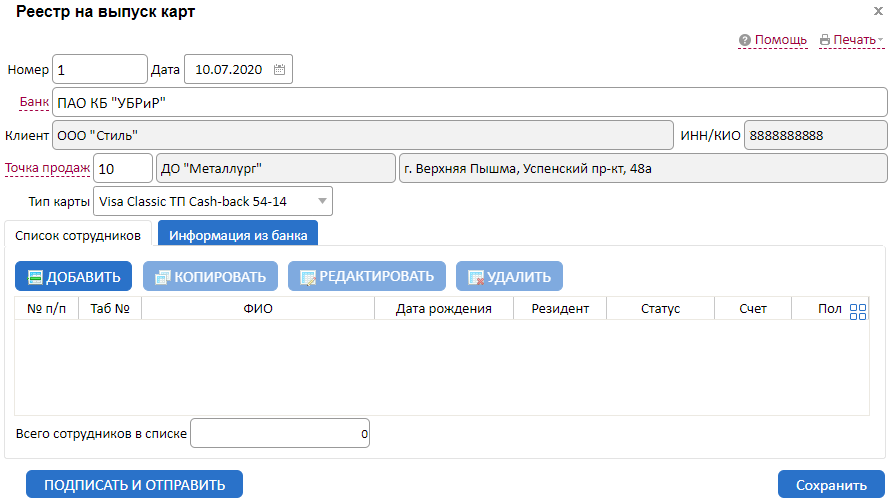
Затем нажмите 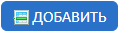 и заполните общую информацию по сотруднику. Обязательными для заполнения являются следующие поля в блоках:
и заполните общую информацию по сотруднику. Обязательными для заполнения являются следующие поля в блоках:
Информация о клиенте:
- Резидент/Нерезидент
- Фамилия
- Имя
- Дата рождения
- Эмбоссированный текст (Фамилия, Имя) – заполняется автоматически после заполнения ФИО
Документ удостоверяющий личность:
- Вид документа удостоверяющего личность
- Серия
- Номер;
- Дата выдачи
- Место выдачи
Пример заполнения представлен ниже:
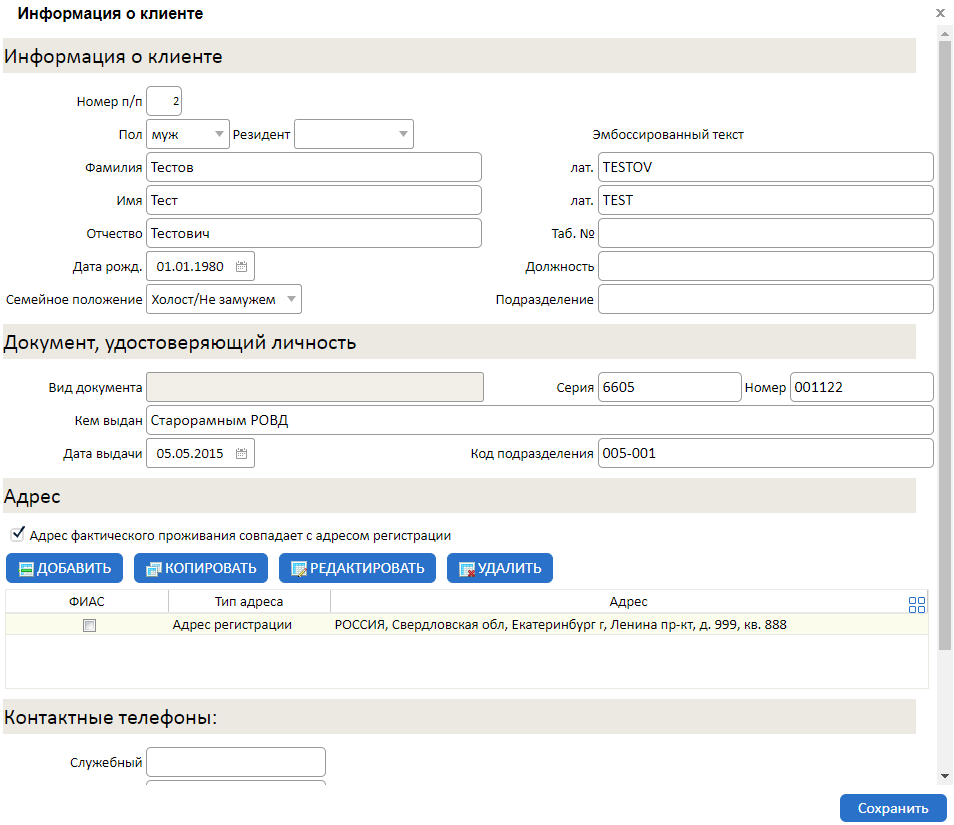
Адрес:
В блоке «Адрес» укажите адрес фактического проживания и адрес регистрации, в противном случае, при сохранении реестра, Интернет-банк выдаст ошибку о не заполнении обязательного блока. Автоматически установлена галочка – «Адрес фактического проживания совпадает с адресом регистрации».
Для добавления нового адреса нажмите кнопку 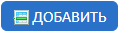 .
.
Необходимо указать адрес проживания и адрес регистрации. Выбрать тип адреса и заполнить (при наличии) следующие поля: «Страна», «Индекс», «Регион», «Город», «Район», «Нас. Пункт» «Улица», «Дом», Корп./Стр. «Квартира».
Контактные телефоны:
В блоке «Контактные телефоны» обязательно укажите мобильный телефон.
Информация из банка
В блоке «Информация из банка» поле «Счет открыт» заполняется после успешного завершения обработки реестра и открытия счета. В поле «Примечание» указываются ошибки.

После указания всех необходимых данных нажать на кнопку «Сохранить» 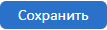 - сохранение реестра.
- сохранение реестра.
После заполнения полей нажмите кнопку  и подпишите документ АСП или ЭП.
и подпишите документ АСП или ЭП.
При отправке выполняется проверка на заполнение обязательных полей и корректности введенной информации.
Результаты проверки выводятся в отдельном окне, в котором указываются все ошибки реестра. Все обязательные для сохранения поля указаны крестиком ( ), некритичные для сохранения «!» (
), некритичные для сохранения «!» ( ). Для отправки реестра необходимо устранить все критичные ошибки (отмеченные крестиком).
). Для отправки реестра необходимо устранить все критичные ошибки (отмеченные крестиком).
После успешной отправки в банк реестр переходит в статус «Доставлен». После начала обработки в статус «На обработке».
В процессе обработки на стороне банка происходит последовательная смена статуса реестра с «На исполнении» до конечного «Исполнен» (реестр обработан). А в некоторых случаях "Частично исполнен", когда в реестре есть карты со статусом «К выдаче», «Выдана», «Ошибка», «Аннулирована». В момент присвоения реестру статуса «Исполнен» в справочник «Сотрудники» автоматически добавляется запись(-и) с новыми сотрудниками, указанными в обработанном реестре, в которой указываются: ФИО, дата рождения, паспортные данные сотрудника:
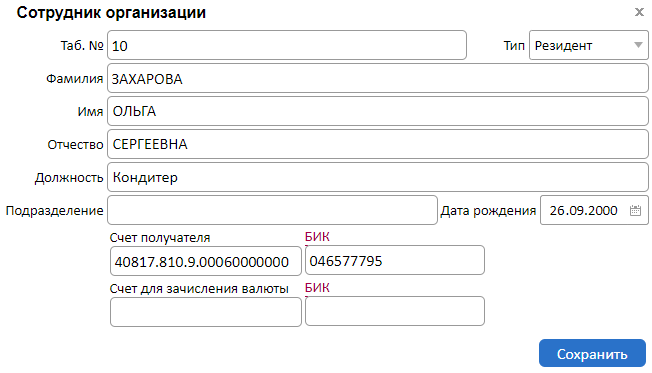
Процедура заполнения справочника сотрудников значениями открытых счетов различна в зависимости от договора организации с банком.
Для «Карты с привилегиями» – заполнение поля «Счет получателя» в справочнике сотрудников произойдет только после активации карты (т.е. после подписания договора сотрудником).
Для «Карты без привилегий» – заполнение поля «Счет получателя» производится сразу после обработка реестра банком вместе с добавлением записи о новом сотруднике.
Также в момент открытия счета в соответствующем реестре на выпуск карт в блок «Информация из банка» по каждому сотруднику проставляется отметка об открытии счета, а также заносится номер открытого счета:

Зарплатная ведомость
Для создания документа «Зарплатная ведомость» зайдите в пункт «Услуги» «Зарплатный проект» «Зарплатная ведомость», раскроется экран:
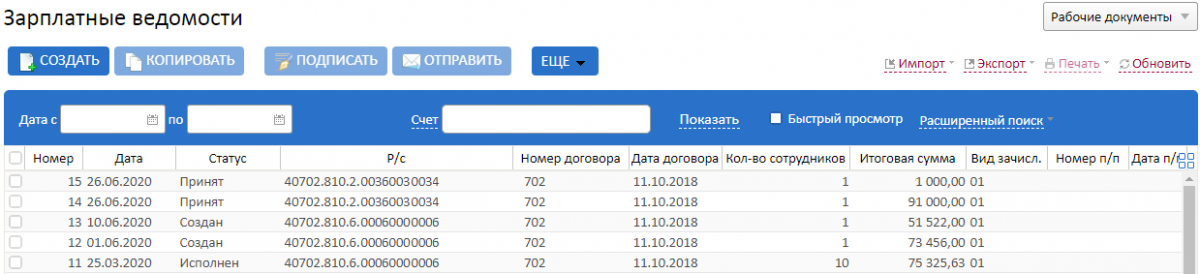
На панели инструментов нажмите кнопку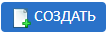 , и в раскрывшемся окне
, и в раскрывшемся окне
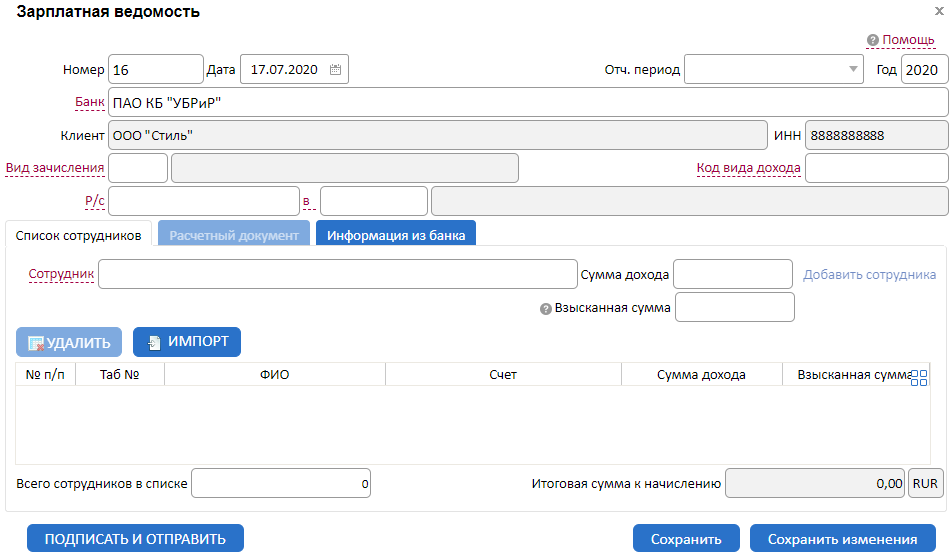
заполните обязательные поля Зарплатной ведомости:
- банк плательщика (из справочника подразделений)
- вид зачисления
- код вида дохода
- р/с и банк получателя (из справочника счетов и справочника БИК РФ)
Затем нажмите ссылку  .
.
В открывшемся «Справочнике сотрудников» выберите сотрудника (в строке «Поиск» можно ввести ФИО), выделив его левой кнопкой мыши и затем, нажав «Ок», либо двойным кликом мыши.
Выбранный сотрудник отобразится в поле «Сотрудник», в поле «Сумма» нужно указать сумму, в поле «Взысканная сумма» нужно указать, при необходимости, сумму денежных средств, удержанных Вашей организацией с данного сотрудника по исполнительным листам. После заполнения полей «Сотрудник» и «Сумма» станет доступна кнопка «Добавить сотрудника».
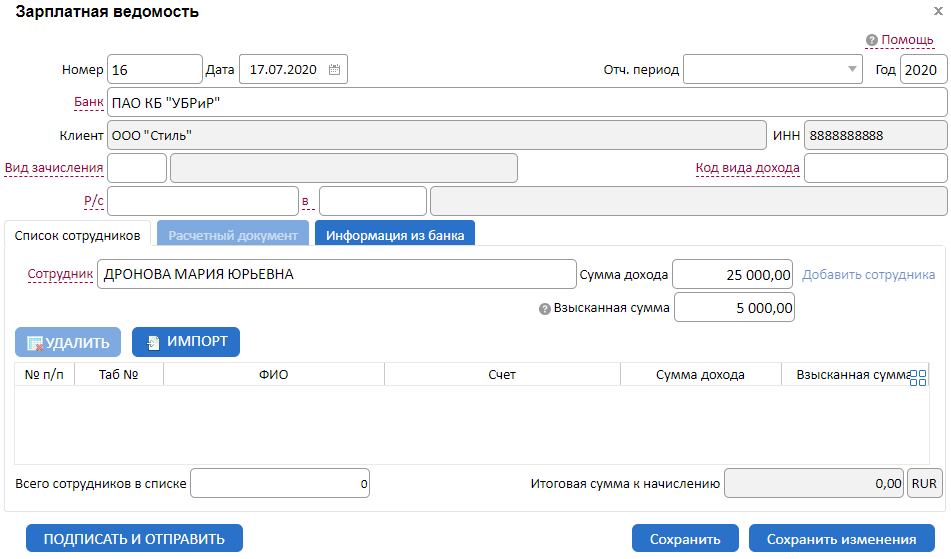
На вкладке «Расчетный документ» проверьте реквизиты, и при необходимости можете их скорректировать (например, счет плательщика). Для создания платежного поручения необходимо нажать кнопку 
В созданном платежном поручении заполнить поле «ИНН» (из справочника контрагентов). При заполнении поля «ИНН/КИО» программа предлагает изменить поле «Назначение платежа» в соответствии с данными, указанными в справочнике контрагентов.
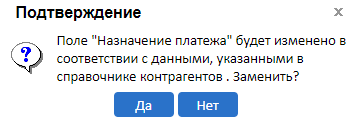
Выберите «Да» - для изменения назначения платежа в соответствии с выбранной записью из справочника контрагентов, «Нет» - оставить поле «Назначение платежа» без изменений.
Поле «Счёт получателя» заполняется автоматически в зависимости от наличия резидентов / нерезидентов в реестре. В одной зарплатной ведомости не могут присутствовать одновременно и резиденты и нерезиденты. Обратите внимание, что в поле «Назначение платежа» информация о НДС должна быть указана только ОДИН раз, в противном случае будет выводиться окно, сообщающее об ошибке.
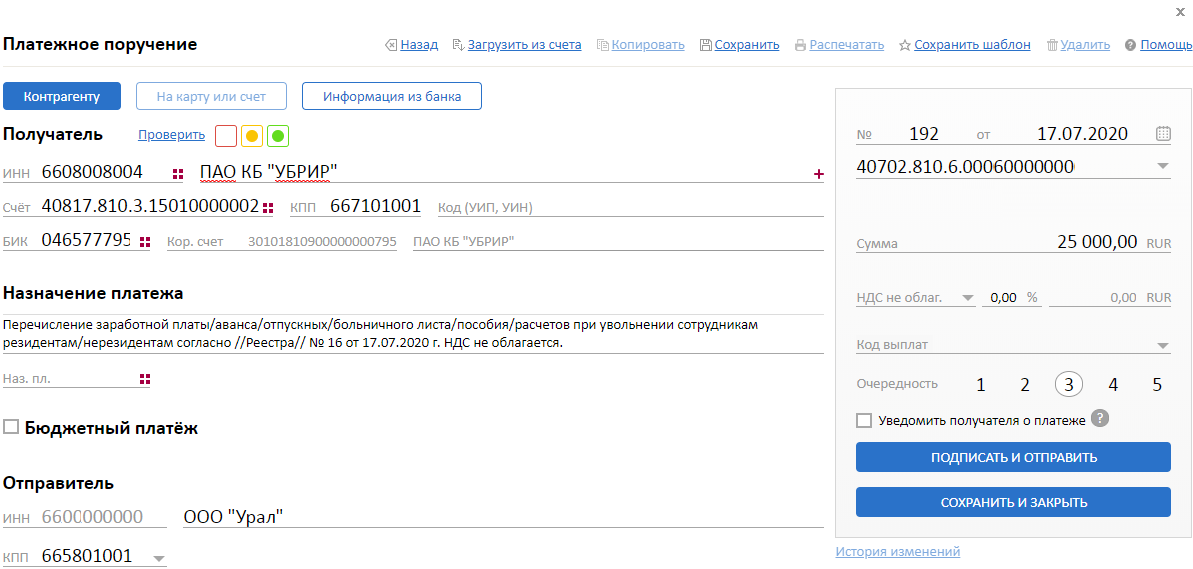
Заполните поле БИК получателя (из справочника «БИК РФ»), при необходимости внесите новые значения назначения платежа, новые реквизиты получателя платежа в справочники.
Нажмите на кнопку . Платежное поручение переходит в статус «Подписан». При этом происходит автоматический возврат на вкладку «Расчетный документ».
. Платежное поручение переходит в статус «Подписан». При этом происходит автоматический возврат на вкладку «Расчетный документ».
После отправки платежных документов отправьте зарплатную ведомость по кнопке «Отправить».
После поступления зарплатной ведомости в Банк документ приобретает статус «На обработке». Конечный статус зарплатного реестра «Исполнен».
Добавление сотрудников через справочник
Присоединение к зарплатному проекту сотрудников предприятия, у которых уже открыт счет в банке, производится вручную, путем добавления в справочник «Сотрудники» (кнопка «Создать»).
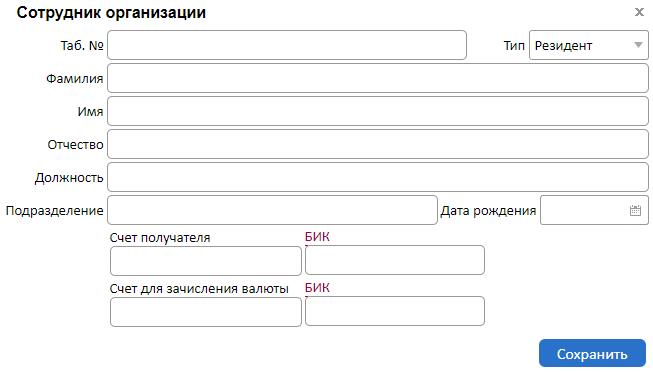
Обязательными для заполнения являются следующие поля:
- ФИО
- Счет получателя
При нажатии на кнопку «Сохранить» осуществляется проверка по полям, указанным выше, а также проверка на дубли в справочнике (если сотрудник уже присоединен к зарплатному проекту).
Результаты проверки выводятся в отдельном окне, в котором указываются все ошибки. Все обязательные для сохранения поля указаны крестиком ( ), некритичные для сохранения «!» (
), некритичные для сохранения «!» ( ). Для сохранения сотрудника и добавления его в справочник необходимо устранить все критичные ошибки (
). Для сохранения сотрудника и добавления его в справочник необходимо устранить все критичные ошибки ( и
и ).
).
Символ « » - сохранение невозможно.
» - сохранение невозможно.
Возможные ошибки:
- сотрудник не идентифицирован. Необходимо проверить правильность заполнения всех полей,
- сотрудник уже есть в справочнике сотрудников организации.
При успешном прохождении проверки становится доступной кнопка «Сохранить» для добавления сотрудника.
После сохранения сотрудник отображается в справочнике сотрудников.
Удаление сотрудника (увольнение)
Удаление сотрудника выполняется вручную путем удаления его из справочника.
Для удаления отметьте  строку с нужным сотрудником и нажмите кнопку
строку с нужным сотрудником и нажмите кнопку .
.
Подтвердите удаление сотрудника, нажав кнопку «Да» в появившемся окне:
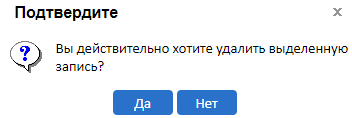
Импорт
Есть возможность импорта файлов из папок обмена в Интернет-банк Light. Допустимые типы файлов: зарплатный реестр и реестр на выпуск карт новым сотрудникам.
Импорт реестра на выпуск карт
Для импорта файла в блоке «Выпуск карт новым сотрудникам» нажмите на кнопку .
.
В появившемся окне:
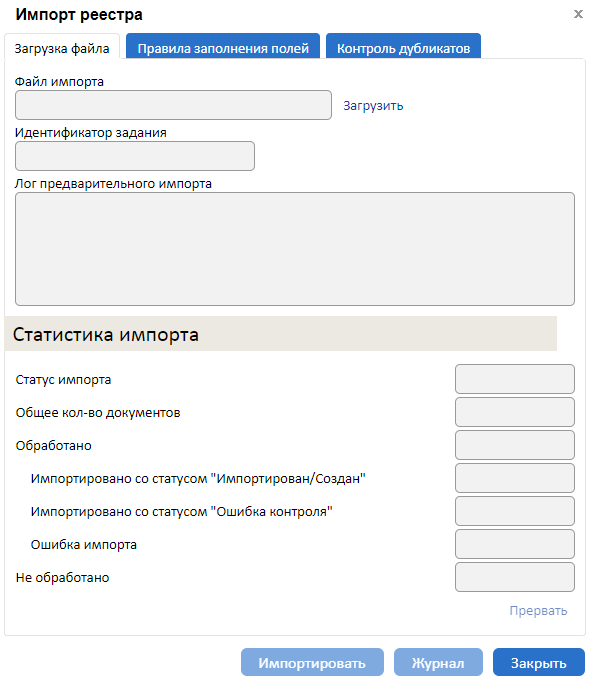
выберите файл импорта (по кнопке «Загрузить»), нажмите на кнопку 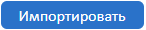 .
.
При наличии ошибок, в окне «Лог предварительно импорта» отобразится сообщение об ошибке.
Результаты импорта:
• документ не импортирован - документ с ИдПервичногоДокумента уже существует в системе;
• документ импортирован со статусом «Ошибка контроля» - в импортируемом реестре не указаны обязательные данные;
• документ импортирован со статусом «Создан» - нет критичных ошибок.
Для сохранения и отправки реестра со статусом «Ошибка контроля» необходимо сначала откорректировать файл и исправить все критичные ошибки.
Импорт зарплатного реестра
Для импорта файла в блоке «Зарплатная ведомость» нажмите на кнопку .
.
В появившемся окне выберите файл импорта (по кнопке «Загрузить»), проверьте правильность установленной кодировки файла, при необходимости откорректируйте.
После выбора файла импорта и проверки кодировки нажмите на кнопку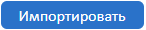 .
.
При наличии ошибок, в окне «Лог предварительно импорта» отобразится сообщение об ошибке.
Результаты импорта:
• документ импортирован со статусом «Ошибка контроля» - в импортируемом реестре не указаны обязательные данные;
• документ импортирован со статусом «Создан» - нет критичных ошибок.
Перевыпуск карт при истечении срока действия карты
В «Интернет-банке Light» реализовано ежемесячное оповещение о сотрудниках Вашей организации, у которых в следующем месяце заканчивается срок действия зарплатной карты.
Реестр формируется автоматически 1-го числа каждого месяца и содержит данные по сотрудникам, у которых в текущем месяце истекает срок действия карт. Например, если дата формирования реестра 01.11.2019, то, в него попадут данные по сотрудникам, у которых срок действия карты истекает в ноябре, т.е. с 01.12.19 указанные сотрудники картой пользоваться не смогут.
Вы сможете заранее определять каким сотрудникам нужно перевыпустить зарплатную карту, и отправлять в банк реестр на перевыпуск карт.
После формирования реестра оповещения Вам поступит письмо из банка (иконка  рядом с наименованием вашей компании →«Входящие») с текстом:
рядом с наименованием вашей компании →«Входящие») с текстом:
Уважаемый клиент!
Сформирован реестр сотрудников на перевыпуск зарплатных карт, срок которых истекает в ноябре. Для просмотра
реестра Вам необходимо перейти в раздел Продукты и услуги / Зарплатный проект / подраздел «Оповещение».
Для просмотра реестров зайдите в раздел «Услуги» «Зарплатный проект» «Оповещение»:
Открывшаяся форма представляет собой таблицу, в которой отражаются все реестры на оповещение.

Войти в реестр можно с помощью двойного нажатия левой клавишей мыши. Реестр формируется отдельно для сотрудников, у которых истекает срок действия карты ПС МИР и отдельно по картам ПС VISA/MasterСard.
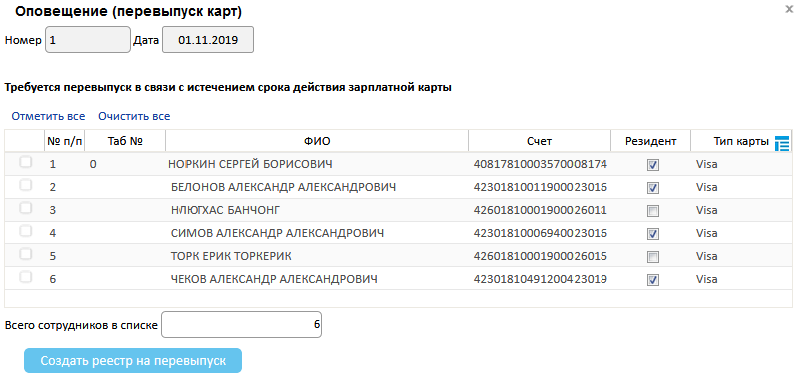
Ознакомьтесь со списком сотрудников. Для автоматического создания документа «Реестр на перевыпуск карт» выделите тех сотрудников, кому требуется перевыпустить зарплатную карту:
- всех - нажав на ссылку «Отметить все» (для снятия выделения строк нажать «Очистить все»);
- отдельных сотрудников, проставив галки на нужных строках.
После выбора сотрудников нажмите кнопку «Создать реестр на перевыпуск».
Раскроется форма «Реестр на перевыпуск карт», в котором будут внесены те сотрудники, которых вы определили на предыдущем этапе:
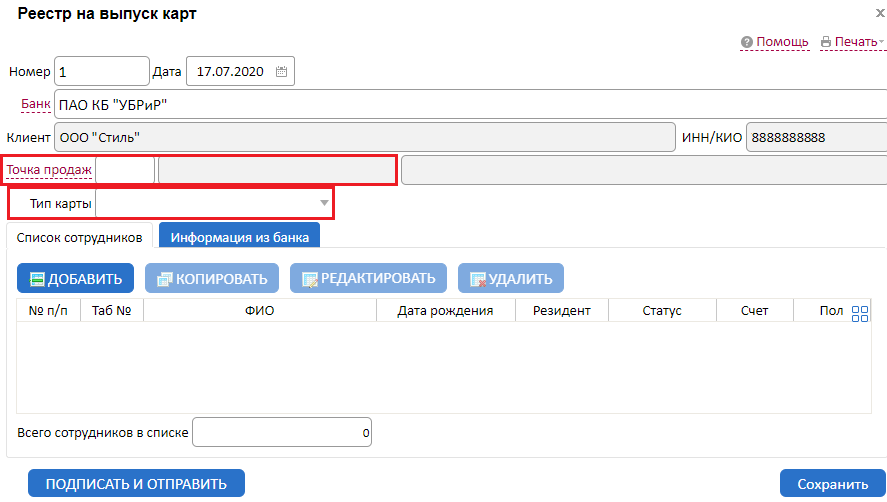
В этом окне заполните поля «Точка продаж» и «Тип карты», при необходимости, скорректируйте список сотрудников (по кнопке «ДОБАВИТЬ» Вы можете добавить другого сотрудника; по кнопке «УДАЛИТЬ» можете удалить из списка того, кому не требуется перевыпуск карты) и затем нажмите кнопку  . Отправленный реестр на перевыпуск карт будет сохранен в разделе «Услуги» → «Зарплатный проект» →«Перевыпуск карт».
. Отправленный реестр на перевыпуск карт будет сохранен в разделе «Услуги» → «Зарплатный проект» →«Перевыпуск карт».
Также Вы в любой момент можете создать и отправить в банк «Реестр на перевыпуск карт» вручную его создав. Перевыпустить карты возможно тем сотрудникам, которые ранее были присоединены к зарплатному проекту и счет для которых уже открыт в ПАО КБ «УБРиР».
Статусы документа «Реестр на перевыпуск карт»:
Создан - реестр сохранен без ошибок
Ошибка контроля - реестр сохранен с ошибками
Подписан - созданный реестр подписан клиентом
Частично подписан - созданный реестр подписан одной подписью из нескольких
Доставлен - промежуточный статус после отправки реестра в банк
Принят - реестр принят банком
Отвергнут - если по картам все записи со статусом «Ошибка» или «Аннулирована».
Выпущен - по всем сотрудникам выпущены карты, т.е. все карты реестра в статусе «К выдаче»
Выпущен частично - если хотя бы по одной карте есть ошибочная запись: статус «Ошибка», а все остальные «К выдаче»
Исполнен - если карты реестра в статусе «Выдана»
Частично исполнен - в реестре есть карты со статусом «К выдаче», «Выдана», «Ошибка», «Аннулирована»



